Apex Legendsをプレイしていると、時々、味方の一人は普通なのにもう一人の味方がボイスチャットで暴言を吐いてきたり、ボイスチャットで大音量のBGMを垂れ流してきたり、テキストチャットで暴言を吐いてくるといった状況に遭遇することもあるかと思います。
今回は、そのような時に暴言などを吐いてきたりする味方のみのボイスチャット&テキストチャットをオフ(非表示)にする方法について紹介していきます。
【Apex Legends】特定の味方のボイスチャット&テキストチャットをオフ(非表示)にする方法
①「イベントリ」を開き、「部隊」タブをクリックする
まず、イベントリを開き、(PC版の場合はTABキーを押すことでイベントリを開くことができます。)
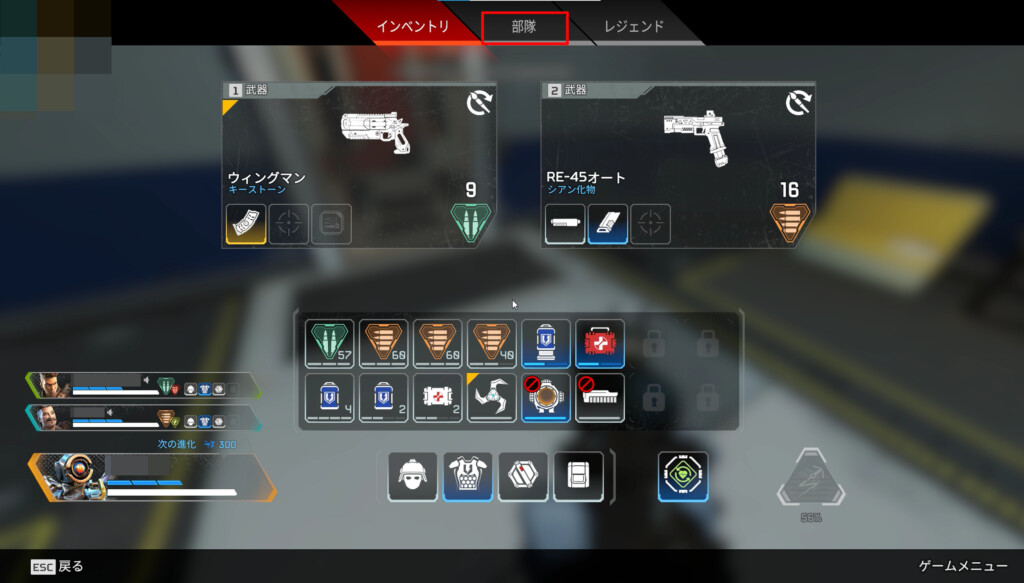
「部隊」タブをクリックして開きます。

②ボイスチャット&テキストチャットをオフ(非表示)にしたい味方のバナーの下にあるボリュームアイコンをクリックする
次にこのように部隊のバナーが表示されますので、ボイスチャット&テキストチャットをオフ(非表示)にしたい味方のバナーの下にあるボリュームアイコンをクリックします。
にしたい味方のバナーの下にある音声アイコンをクリックする.jpg)
そうしますと、ボリュームアイコンがこのように✖印が加わったアイコンへと変わりますので、そのようになりましたら特定の味方のボイスチャット&テキストチャットをオフ(非表示)にする設定は完了となります。
にする設定は完了.jpg)
因みに特定の味方のボイスチャット&テキストチャットをオフ(非表示)からオンに戻したい場合は、✖印が加わったボリュームアイコンをクリックすることでオンに戻すことができます。